使用Excel时发现表格里有一条或几条线,对于用不上它的人来说,怎么去除打印线呢?下面给大家介绍一下去掉表格打印线的方法。
第一步:首先将Excel文档打开,然后会发现有图示的打印线时,不需要退出重新打开文档:
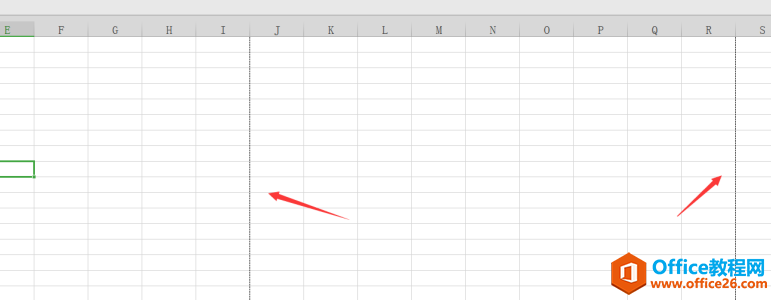
第二步:然后找到左上角,再点击左上角的【文件】,再点击【选项】:
WPS Excel动态图表制作方法
我们在制作Excel表格时,除了可以直接输入数据,我们还可以通过制作动态图表让我们的工作表更美观,让我们的数据对比更明显。那么,今天小编就教各位Excel动态图表的制作方法,大家一起
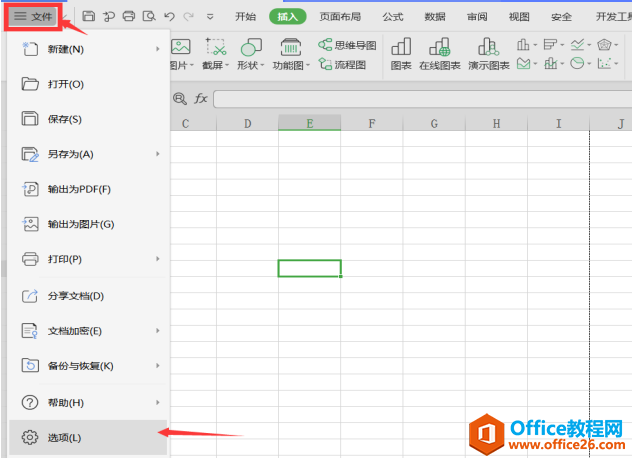
第三步:在选项里找到【视图】,点击【视图】之后会看到此时【自动分页符】前面是被勾选的状态:
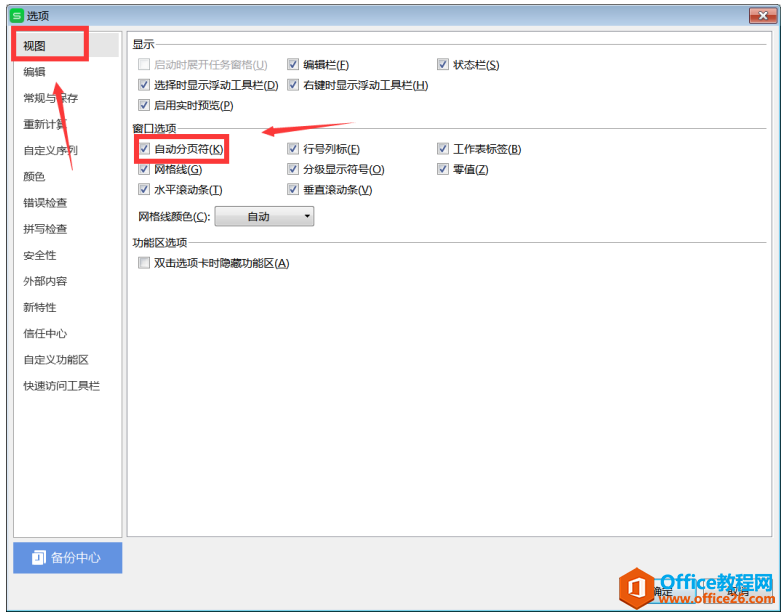
第四步:点击去掉【自动分页符】前面的勾,然后点击【确定】。
重新回到文档,会发现之前存在的打印线已经消失了:

WPS Excel表格怎么平均分布各列
看到下图这张Excel表格,各列之间距离不同,单元格内文字显示不全,是不是会让你觉得表格看起来不舒服不美观,如果行列较少,我们可以一列一列的调整,但是如果行列很多呢,如何让表格


